André Luiz Peron Martins Lanna
Assistant teacher at University of Brasilia. PhD Student of Computer Science at University of Brasilia.
A entrega dos exercícios de fixação será realizada através de pull-requests no repositório original do GitHub.
Cada dupla deverá enviar sua resposta como uma alteração no arquivo atividade2.md, de modo que as respostas deverão ser escritas logo abaixo o enunciado de cada questão.
Criando um Fork do repositório original
A primeira coisa a se fazer para entrega das questões é realizar um fork no repositório original. Em resumo, um fork permite que você crie uma versão do repositório original em sua conta Github e evolua-o independentemente.
Para criar o fork do repositório em sua conta, acesse sua conta no Github e pesquise pelo repositorio andrelanna.
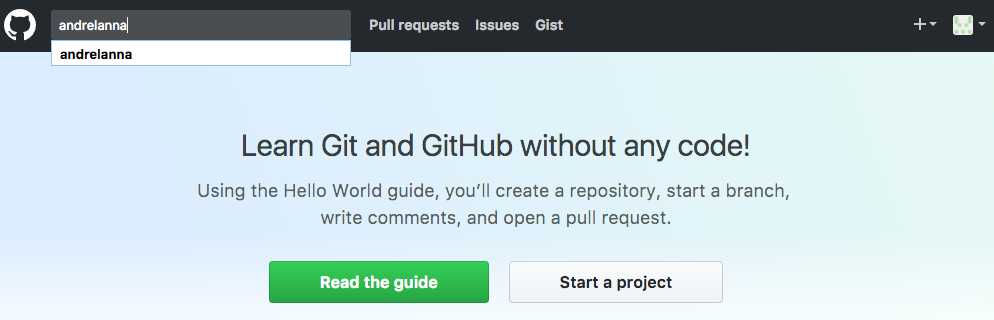
Em seguida, acesse o repositório andrelanna/andrelanna.github.io. Na tela seguinte você verá o conteúdo do repositório
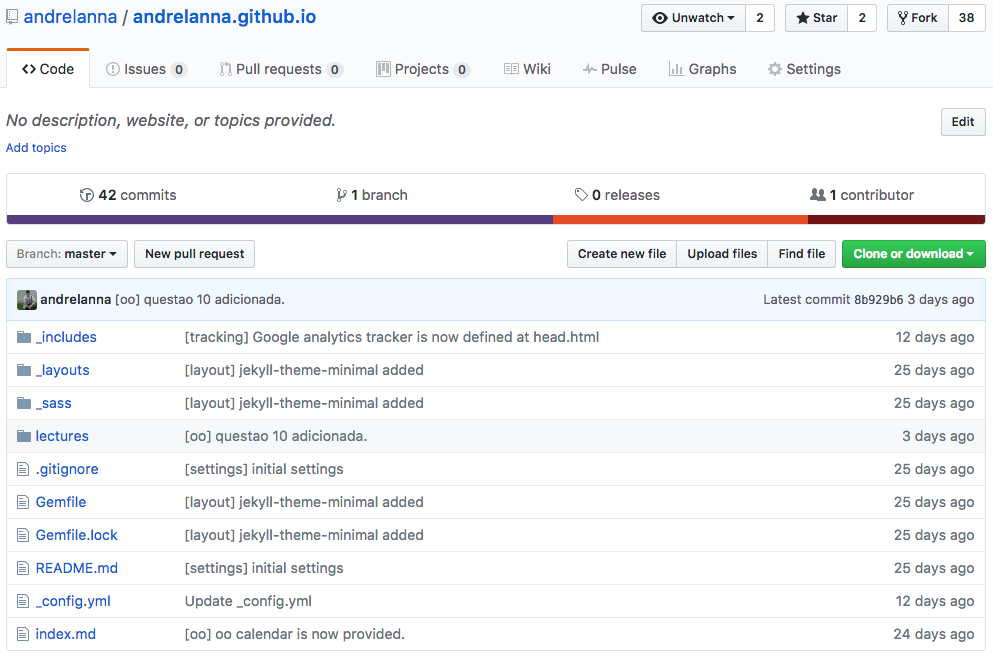
No canto superior direito clique no ícone Fork para criar uma versão do repositório original em sua conta do GitHub. Ao final do processo de fork, você terá sua própria versão do repositório andrelanna/andrelanna.github.io para trabalhar e evoluir.
Respondendo as questões do exercícios.
Para responder as questões dos exercícios, os alunos deverão editar o arquivo /lectures/oo/exercicio2/atividade2.md. O conteúdo desse arquivo está descrito através da linguagem Markdown, cuja proposta é facilitar a geração de conteúdo estático (arquivos HTML) ao prover um conjunto de instruções simplificado. Um resumo das instruções MD pode ser encontrado aqui.
Portanto para cada questão a ser respondido, a dupla deverá realizar os seguintes passos (que serão detalhados em seguida):
1) alterar o arquivo atividade2.md de modo a incluir as respostas das questões.
2) adicionar as mudanças em um commit e enviá-los ao github.
3) fazer um pull-request para o repositório original.
Para permitir a identificação da dupla, pede-se que a cada questão os alunos sejam identificados da seguinte forma a cada commit:
matricula aluno 1 - nome completo do aluno 1
matricula aluno 2 - nome completo do aluno 2
A seguir os passos 1, 2, e 3 listados acima serão descritos detalhadamente.
Passo 1 - Alterar o arquivo atividade2.md
Utilizando o editor de sua preferência, altere o arquivo atividade2.md de modo a adicionar a resposta após o enunciado da questão.
Salve o arquivo texto.
Passo 2 - Adicionar as alterações em um commit e enviar ao repositório no Github
Na linha de comando de seu sistema operacional (prompt de comando ou PowerShell em Windows, Terminal em Linux ou MacOS), acesse a pasta em que se encontra o arquivo atividade2.md.
Para ver as alterações que foram realizadas no diretório, digite o seguinte comando:
git statusDentre a lista dos arquivos não-rastreados (untracked files) ou modificados deverá constar o arquivo atividade2.md, conforme mostra a imagem abaixo:
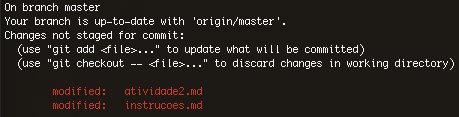
É necessário que você adicione-o ao conjunto de mudanças (que posteriormente será enviado ao GitHub). Para adicioná-lo, execute o seguinte comando na linha de comando de seu SO.
git add atividade2.mdCertifique-se de que o arquivo foi adicionado ao conjunto de mudanças. Para isso, execute novamente o comando:
git statusO resultado da execução desse comando deve mostrar que o arquivo faz parte do conjunto de mudanças, conforme demonstra a figura abaixo:
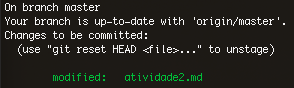
Uma vez que os arquivos a serem submetidos já estão adicionados, as alterações devem ser “empacotadas” em um commit. Para cada commit é necessário, ao menos, adicionar uma mensagem informando o que o commit contem. A instrução para realizar tal tarefa é
git commit -m "mensagem"Para facilitar a identificação dos commits, solicito que os alunos informem na mensagem do commit qual a questão que está sendo submetida. Exemplo:
git commit -m "Questao 1."
...
git commit -m "Questao 2."
...
git commit -m "Questao 3."Depois do commit ter sido criado pelas instruções acima é necessário enviá-lo ao seu repositório no GitHub. Esse procedimento também é chamado de push. Para isso, execute a seguinte instrução na linha de comando de seu SO:
git pushO resultado da execução desse comando será similar ao apresentado pela figura abaixo:
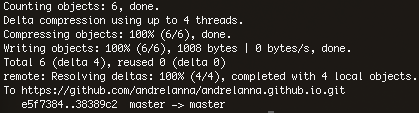
Passo 3 - Solicitar a adição de seus commits ao repositório de origem